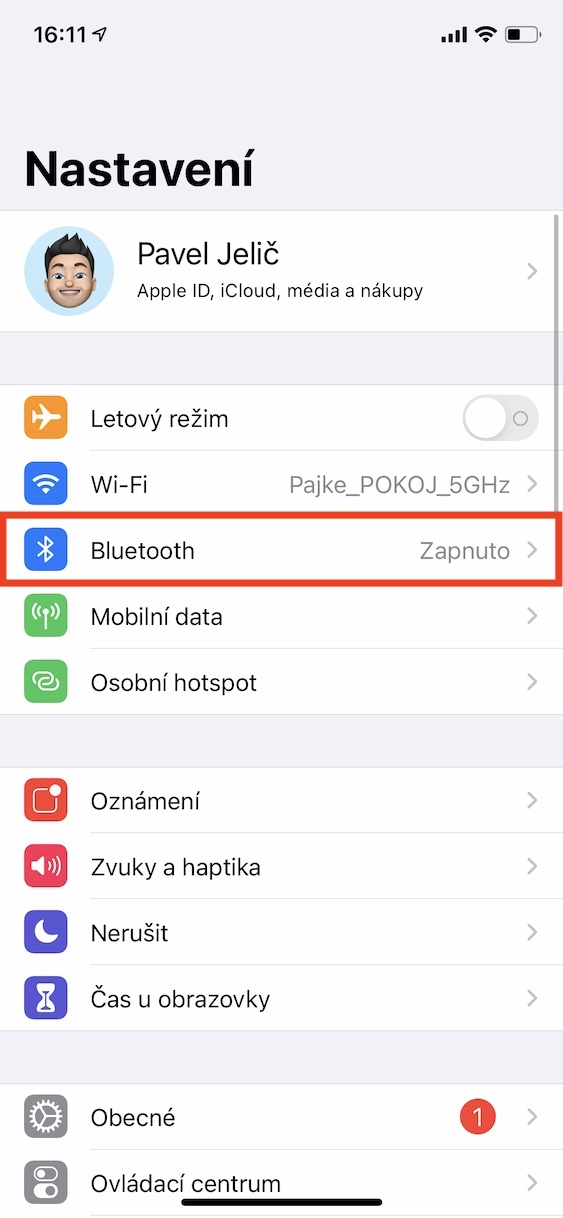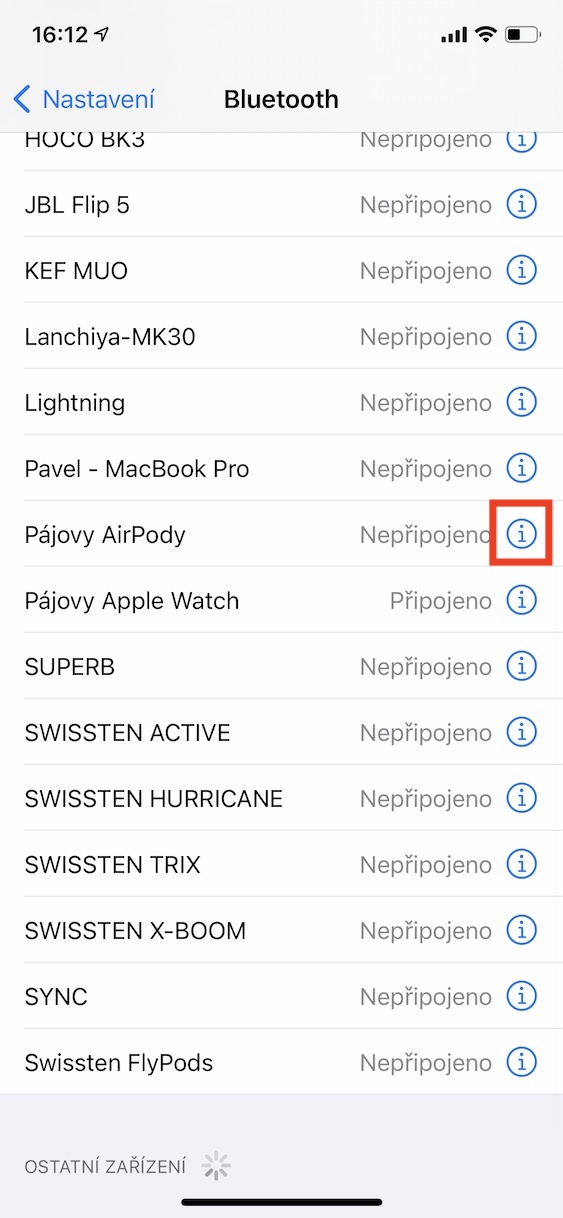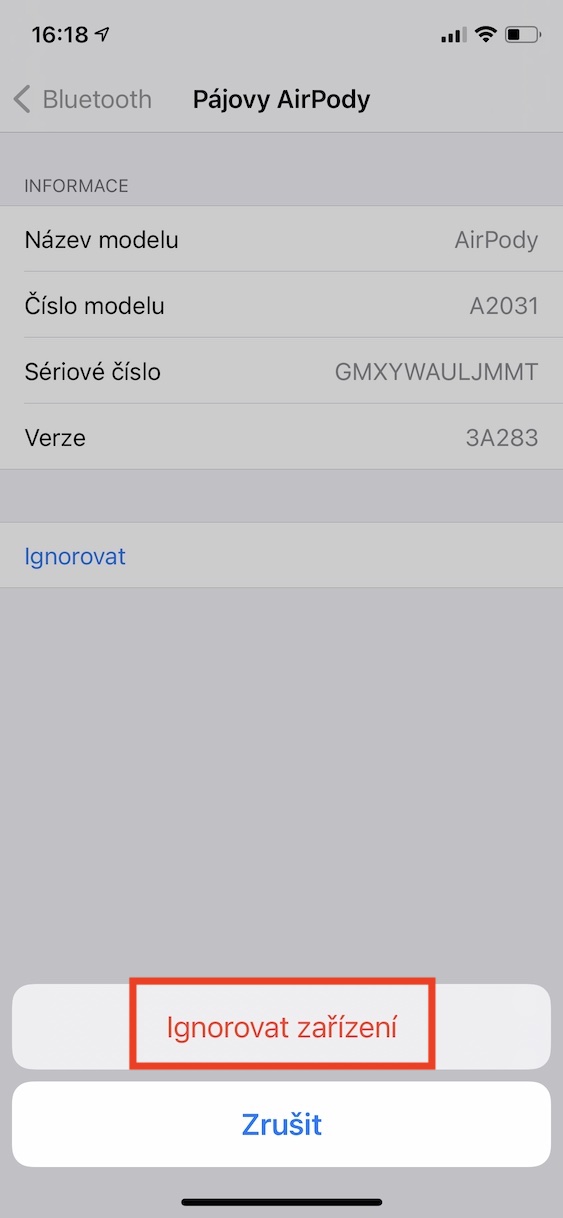Rudi juu: Batilisha uoanishaji na oanisha tena
Hatua ya kwanza unayoweza kuchukua ni kubatilisha uoanishaji na kuoanisha upya AirPods zako na iPhone yako. Fungua Mipangilio -> Bluetooth, tafuta AirPods na uguse ⓘ. Bonyeza Puuza na kuthibitisha. Sasa AirPods zinaonekana kama kifaa kisichojulikana na unaweza kuoanisha tena.
Anzisha upya iPhone: Jaribio la kawaida na la kweli
Kuanzisha upya simu kwa urahisi, lakini mara nyingi kwa muujiza kunaweza pia kutatua matatizo kwa kuunganisha AirPods. Badala ya swichi ya kawaida na kuwasha, chagua Mipangilio -> Jumla -> Zima. Telezesha kidole chako juu ya Telezesha kidole ili Kuzima, subiri sekunde chache, na uwashe iPhone yako tena.
Inaweza kuwa kukuvutia

Nguvu ya Nishati: Chaji na Safisha
Hakikisha kuwa AirPod na kipochi vina nguvu ya kutosha. Weka vichwa vya sauti kwenye kesi na uunganishe kwenye chaja. Tip: Tumia vifaa vya MFi vilivyoidhinishwa pekee. Ikiwa malipo haisaidii, angalia usafi. Uchafu kwenye kiunganishi cha kesi au kwenye anwani za vichwa vya sauti huzuia malipo. Kitambaa cha pamba, pombe ya isopropyl na kitambaa cha microfiber kitakusaidia kuondokana na uchafu na kurejesha utendaji.
Inaweza kuwa kukuvutia

Sasisho la iOS: Marekebisho na Marekebisho ya Mdudu
Hitilafu katika mfumo wa uendeshaji wa iOS haziepuki eneo la unganisho la AirPods pia. Kwa hiyo, ni muhimu kuwa na toleo la hivi karibuni limewekwa. Angalia upatikanaji wa sasisho v Mipangilio > Jumla > Sasisho la Programu.
Weka upya AirPods: Suluhisho la mwisho
Ikiwa hatua zote za awali zimeshindwa, bado una chaguo "kali" - kuweka upya AirPods. Hatua hii itatenganisha vifaa vyote na kuvifanya vifanye kama vipya. Weka vichwa vya sauti kwenye kisanduku, fungua kifuniko na ubonyeze kitufe nyuma kwa sekunde 15 hadi taa ya LED iwe ya machungwa. Sasa zioanishe na iPhone kama vifaa vipya.